LearnDash 測驗 - 入門
已發表: 2020-05-25對於教育工作者來說,找到傳授知識的有效方法是優先事項列表中的重中之重(如果不是,它應該是!)。 畢竟,只有在教學過程中,您能夠通過將您所知道的知識傳授給學生來教育他們,教學才有價值。 測驗是一種很好的方式,既可以幫助教育學生,也可以幫助他們鞏固知識。 LearnDash 測驗提供了一種很好的方式來提供測驗的好處,並且內置在他們出色的 LMS(學習管理系統)中。
LearnDash 測驗具有多種選擇以及在整個課程的各個階段提供測驗的能力,既是提高學生對所教主題的知識的好工具,又是讓他們保持娛樂和參與的好工具。 快樂、投入和感興趣的學生更有可能繼續完成他們的課程,作為在線電子學習提供者,這很重要!
測驗的好處
我們已經簡要介紹了測驗的一些好處……即它們是幫助學生保持參與和鞏固知識的好方法。 發表在《科學美國人》上的一篇文章“研究人員發現頻繁的測試可以促進學習”確實強調了測驗的學習益處,研究表明頻繁的測試可以促進學習。
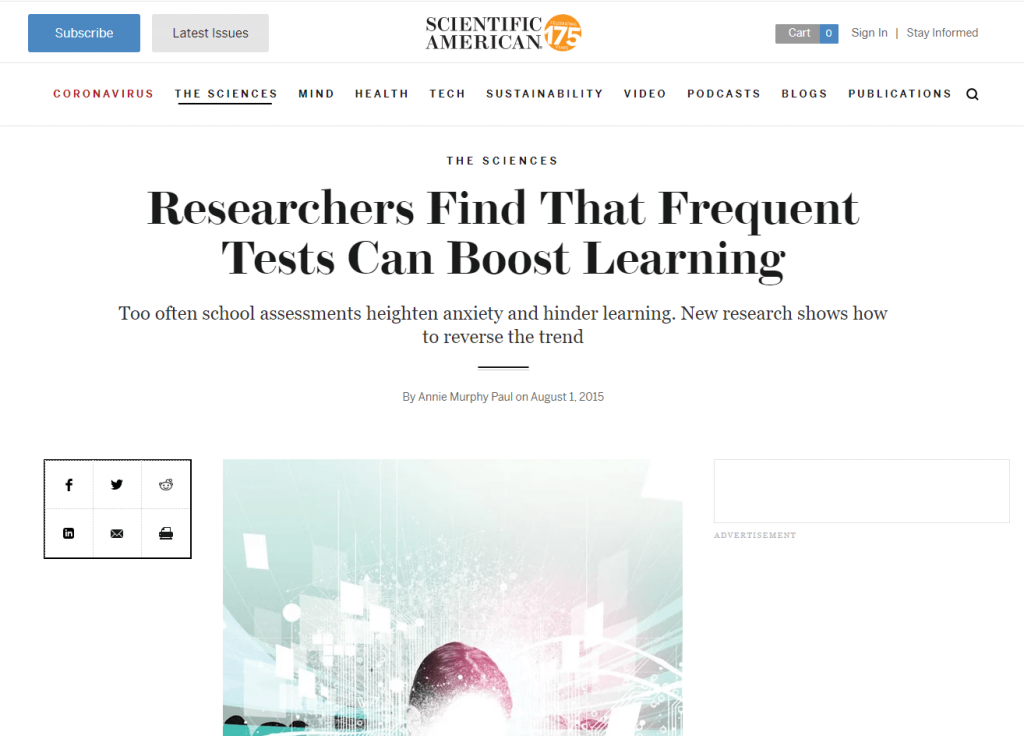
正如文章中所討論的(如果您是教育工作者,值得一讀),傳統上,大多數學生(無論老少!)都會害怕考試。 然而,以學習的精神進行更頻繁的測試,而不是把重點放在最終結果上,才是最有效的。 換句話說,專注於學習而不是簡單評估的測試制度最有利於培養能夠更好地回憶事實以及對主題有更深入和更複雜理解的學生。
LearnDash 測驗概述
LearnDash 被描述為“全球財富 500 強公司、主要大學、培訓機構和企業家創建(和銷售)在線課程的第一選擇。”。 如果您不熟悉可用的最佳 WordPress LMS 插件之一,請查看這篇文章“如何設置 LearnDash - 快速入門指南”以獲取一些背景信息。
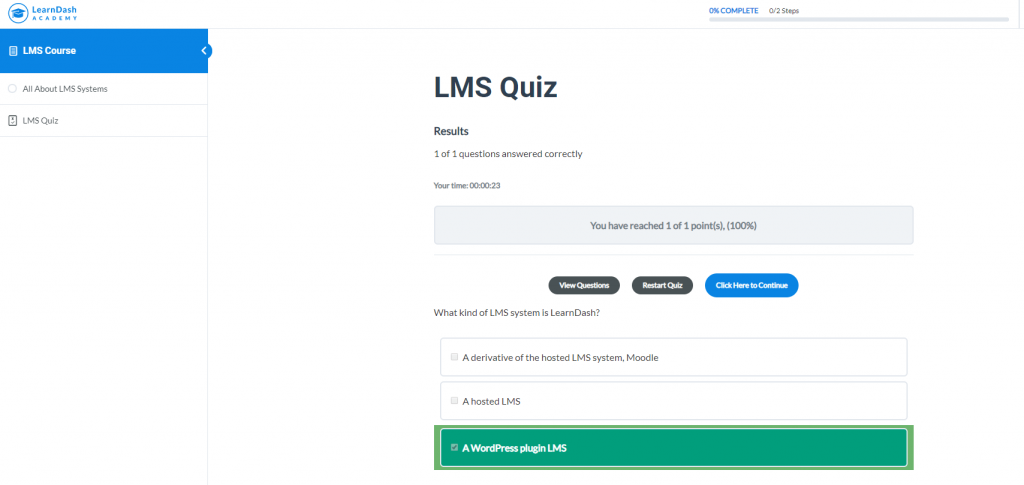
作為首屈一指的 LMS 系統,Quizzes 在 LearnDash 系統中佔有重要地位也就不足為奇了。 讓我們來看看一些“開箱即用”的可用功能。
問題類型
當您構建測驗時,重要的是能夠以不同的方式提問,以便測驗適合主題或更好地定制測驗以適合您的學生。 LearnDash 通過提供 8 種不同類型的問題類型使這變得簡單:
- 單選題——這些是您可以提出的最簡單的測驗問題類型。 通常,它們最適合只有一個正確答案的問題。 它們也適用於 True 或 False 類型的問題。 LearnDash 為學生提供了兩個單選按鈕,可以從“正確”或“錯誤”中進行選擇。 您需要表達您的問題,以便這些回答有意義。
- 多項選擇題——多項選擇題是一個很好的測試工具,可以幫助學生保持思考。 通過提出各種可能的答案,學生不僅要仔細考慮哪個答案是正確的,還要考慮多個答案是否適用於該問題。 通過在列表中包含正確答案,他們還可以幫助建立信心,因為學生有效地獲得了正確答案的幫助(因為列表中至少有一個答案是正確的)。 一個很酷的功能是能夠為正確答案獎勵分數,但也可以為錯誤答案減去分數。 這也許會為學生提供額外的動力,讓他們不要隨意猜測他們的答案!
- 自由選擇題——在這類問題中,學生有一個輸入字段,他們需要在其中輸入正確答案。 您可以選擇接受一個單詞或多個單詞作為正確答案。 LearnDash 提供了詢問“太陽中有什麼顏色”的示例,作為回應,您可以選擇接受“白色”、“黃色”或“橙色”。 如果學生輸入了這三個答案中的任何一個,那麼測驗會將答案標記為正確。
- 排序選擇題- 這些類型的問題非常有趣,可以真正擴展學生的腦力。 易於使用的拖放界面允許學生將預定義的答案重新排列成正確的順序。 如果順序與教師在後端設置的順序相匹配,LearnDash 測驗模塊會將答案標記為正確。
- 矩陣排序選擇題- 矩陣題的設置可能需要更長的時間,但為學生提供了一個刺激的和不同類型的測驗問題。 多樣性是幫助學生保持參與度的關鍵,而矩陣排序選擇題正是提供了這一點。 本質上,這些問題類型包括一個不能移動的“標準”,然後是“排序元素”,它們是與標準相關的答案/標籤。 測驗問題以網格(或矩陣)形式排列,並且可以將答案拖動到正確的標準旁邊。 例如,以最簡單的形式,想像 3 張圖片,一張是狗,一張是貓,一張是老鼠。 這些排列在矩陣的左側列中。 然後需要將“答案”(狗、貓、鼠標)拖到正確的圖片旁邊。
- 填空問題– 設置快速且簡單,填空問題完全按照他們在錫上所說的進行。 寫一個句子,然後刪除一些關鍵詞,然後學生需要填寫這些空白。還可以定義多個正確答案,以允許學生回答的可接受變化。
- 評估(調查)問題——這些很酷,而不是通常類型的測驗問題,有助於學生混淆。 李克特量表用於讓學生對問題進行評分(例如從 1 到 5)。 這些問題可以純粹用作獲得反饋的一種方式(例如,您發現這個測驗有多容易,5 分難,1 分容易)通過更主觀的問題,要求學生評估陳述的準確性。
- 作文(開放式答案)問題——有時更標準的測驗問題不足以幫助您(老師)評估學生的進步。 在這些情況下,您可以選擇讓學生寫一篇文章。 作文問題允許學生在文本框中輸入自由形式的答案,或者上傳包含其答案的文檔。 當然,儘管有名字,但不一定要提交論文長度的文章——你可能會對回答問題的幾句話感到滿意。
正如您所看到的,有很多方法可以對您的學生進行測驗,並且希望有足夠多的選擇來確保 LearnDash 中的測驗保持吸引力並且對教育有益。
使用 LearnDash 測驗
LearnDash 3.0 是一個非常用戶友好的 LMS。 一旦掌握了基礎知識,使用測驗等更高級的功能就很容易了。 讓我們快速瀏覽一下在 LearnDash 中構建自己的測驗所需採取的步驟。
要開始,您首先必須構建一門課程,因為測驗位於課程內,而不是作為 LearnDash 中的獨立項目。 我們在本文中介紹了您需要採取的核心步驟。 您還可以參考 LearnDash 出色的支持中心以獲取更詳細的說明。
LearnDash 測驗可以坐在課程中間(或整個過程中的任何時間)以及課程結束。 傳統上,許多課程傾向於將測驗放在最後,作為對學生的最終評估。 然而,《科學美國人》發表的文章中引用的研究表明,在整個課程中更頻繁地設置測驗實際上可能對您的學生更有益。
要構建您的第一門課程,請登錄 WordPress 管理員,然後單擊左側的 LearnDash 菜單。 您會看到一個子菜單打開,其中包括“測驗”和“問題”。

向 LearnDash 添加問題
LearnDash 的工作方式可能有點違反直覺,因為您可以 a) 在創建問題的同時構建測驗,或者 b) 創建問題,然後將其添加到測驗中。 您可能更喜歡另一種方法,但出於本文的目的,我們將首先編寫問題,然後再將這些問題添加到測驗中。
要開始,請單擊“問題”。 單擊右上角“添加新”附近的藍色按鈕,將打開一個新的空白問題頁面。
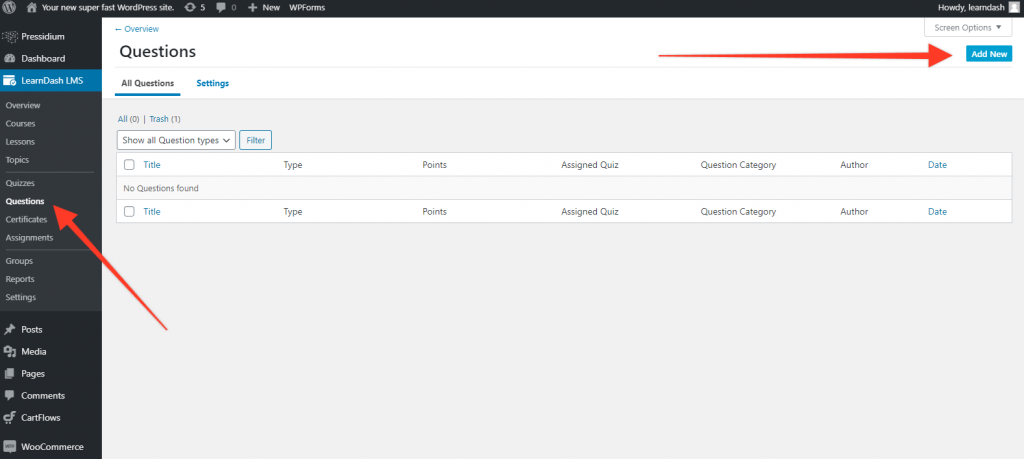
- 在“添加問題標題”框中輸入問題名稱,然後使用右側的單選按鈕菜單選擇問題類型(八種之一)。 在這個例子中,我們來回答一個“多項選擇”的問題。 當您選擇問題類型時,您會看到添加問題答案的選項發生了變化。 在這種情況下,我們可以添加多個答案。 每個答案都可以標記為“正確”。
- 在主問題字段中輸入實際問題,然後使用“添加新答案”按鈕填寫多項選擇答案以添加更多選項。
- 使用複選框標記正確的答案。
- 接下來分配你想為正確回答問題而獲得的分數。 對於多項選擇題,您甚至可以根據所選擇的答案改變分數。
- 最後,繼續向下滾動頁面,您會看到您可以添加“帶有正確答案的消息”和“帶有錯誤答案的消息”。 此外,如果您願意,還可以包含問題提示或提示。
- 完成後單擊“發布”或“更新”,就像對任何其他 WordPress 頁面一樣。
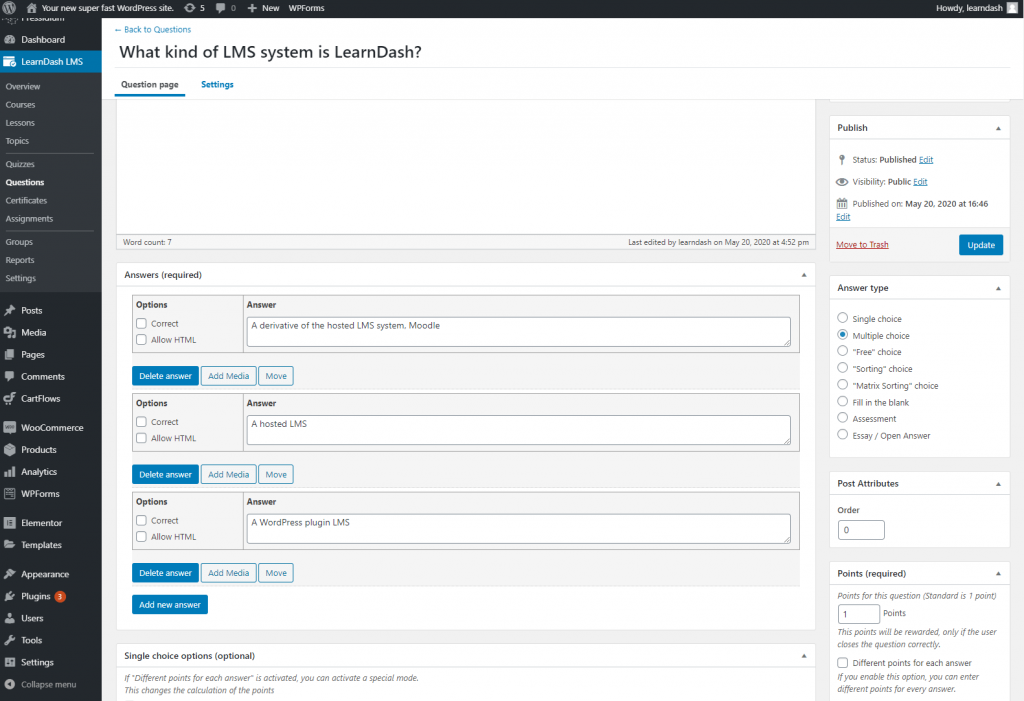
重複該過程以構建您的問題庫。 準備好後,您可以繼續將這些問題添加到測驗中。
構建 LearnDash 測驗
從 LearnDash 菜單中前往“測驗”頁面。 如果您從未構建過測驗,您會看到一個“添加您的第一個測驗”按鈕。 點擊那個。
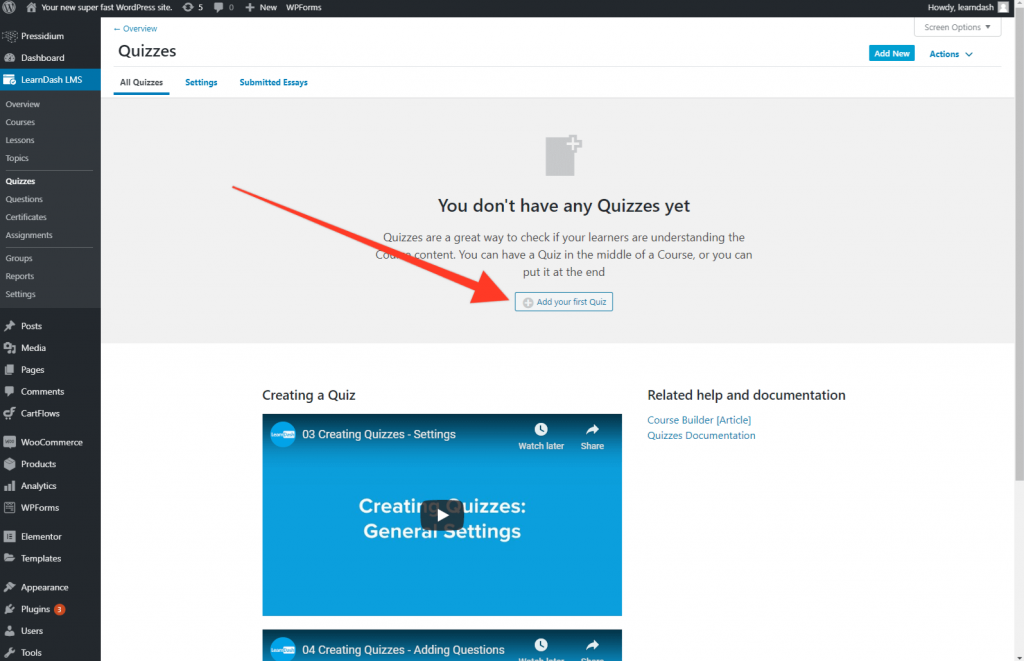
- 測驗生成器將打開。 給您的測驗一個標題,然後在此部分下添加有關您要添加的測驗的任何進一步信息——這可能包括測驗主題的一些背景或完成測驗的建議時間。
- 完成後,單擊頂部菜單中的“構建器”選項卡。 這將打開新的 3.0 拖放式 LearnDash 構建器,它非常易於使用。 從這裡您可以創建一個新問題或添加預先編寫的問題。 由於我們已經預先編寫了所有問題,我們可以做後者。
- 查看右側的文檔側邊欄。 您將看到此處列出的可用問題。 單擊或將問題拖到測驗構建器中。 正如您將看到的,您可以輕鬆地重新安排問題的順序以適合。
- 完成後點擊發布。 然後,您可以查看測驗並將其發短信以檢查一切是否正常。
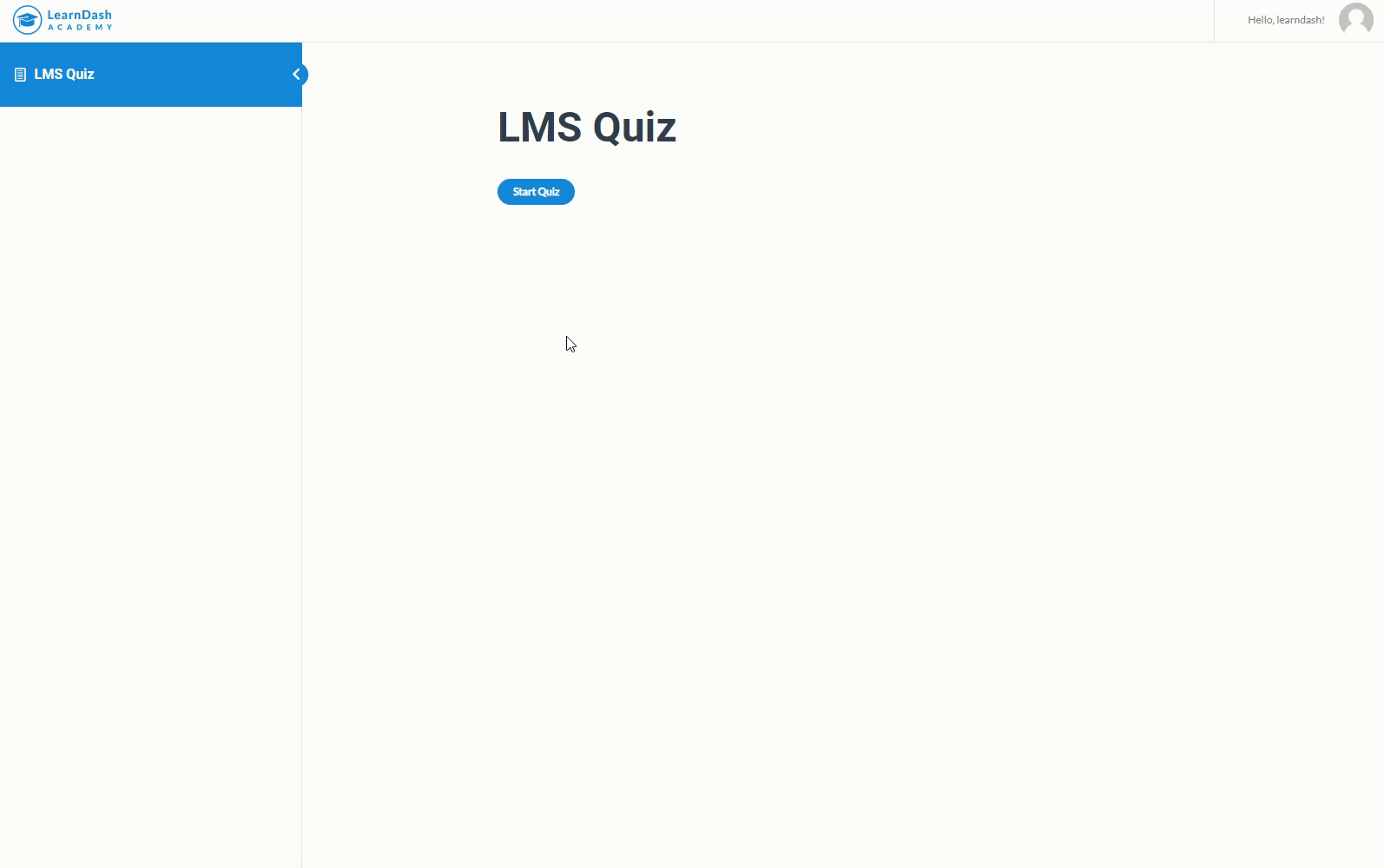
將測驗添加到課程中
現在您已經構建了測驗,您可以自由地將其添加到您的課程中。 同樣,我們可以使用拖放構建器來執行此操作。
- 使用 LearnDash 菜單中的“課程”子菜單打開您的課程。
- 當您的課程打開時,轉到頂部菜單中的“構建器”選項卡。
- 您將在課程中看到您的課程。 你有兩個選擇。 您可以將測驗添加到課程的末尾,也可以將測驗添加到“期末測驗”部分。
- 為此,請將您的測驗從“文檔”側邊欄中拖到您想要測驗的位置。 如果您希望它在課程結束時出現,您需要使用課程旁邊的下拉箭頭打開課程。 請參閱下面的屏幕錄像。
- 單擊更新,您的測驗現已上線!
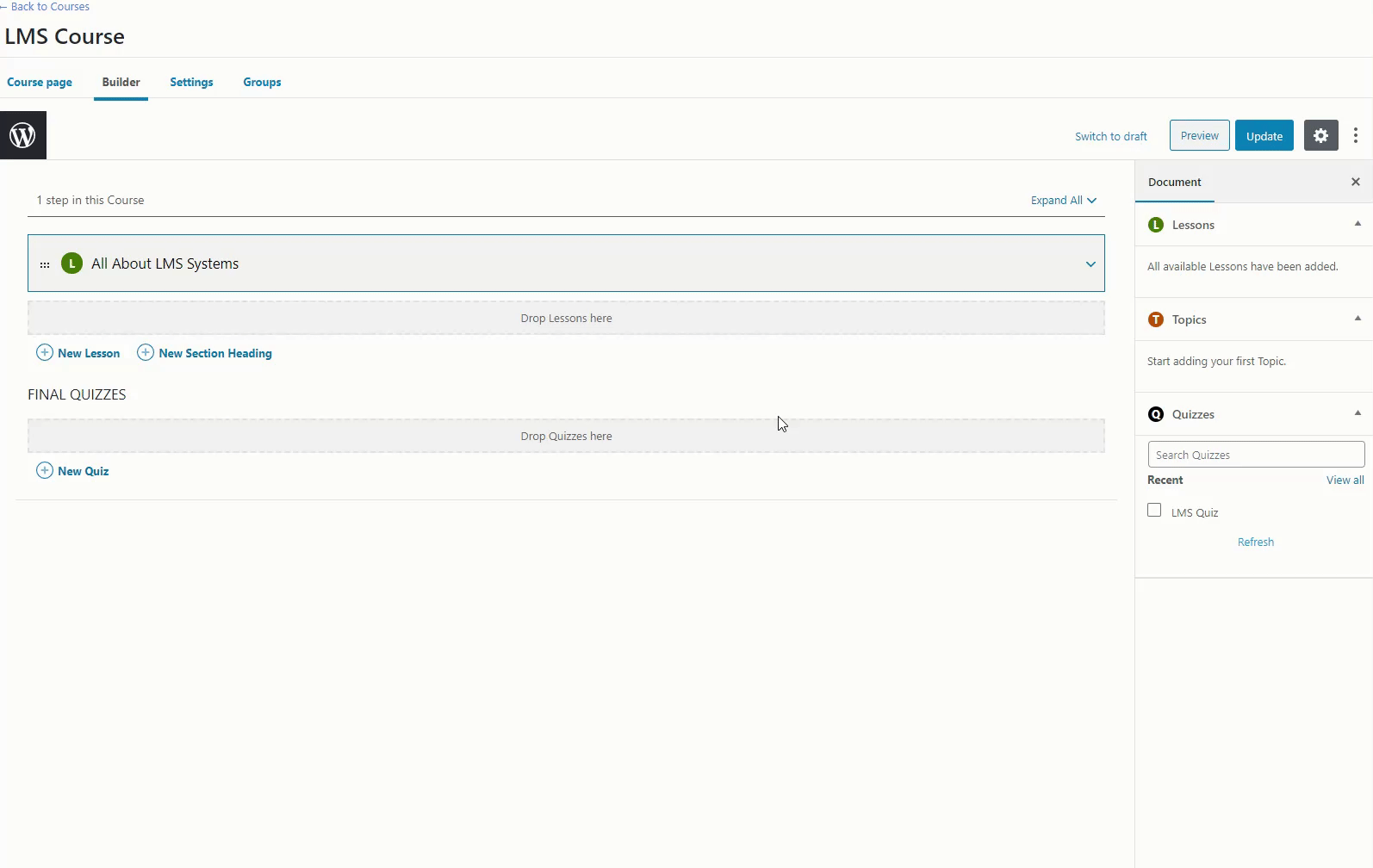
LearnDash 測驗設置
現在一切就緒,您可能想查看“測驗設置”以完成測驗的元素,例如及格分數。
為此,請返回測驗菜單(在 LearnDash 菜單下)並打開您的測驗。 在頂部菜單欄中,您會看到一個“設置”選項卡。 單擊此按鈕以打開測驗設置。 許多設置是不言自明的,但有一些值得注意:
- 測驗先決條件:學生現在可以參加本次測驗,是否必須參加過以前的測驗? 如果是這樣,請選擇所需的測驗。
- 及格分數:設置為百分比(默認為 80%)並表示及格分數。 如果設置了及格分數並且學生未能達到此分數,那麼他們將無法繼續學習課程。 如果您不希望阻止他們繼續前進,請刪除此字段中的數字或輸入零。
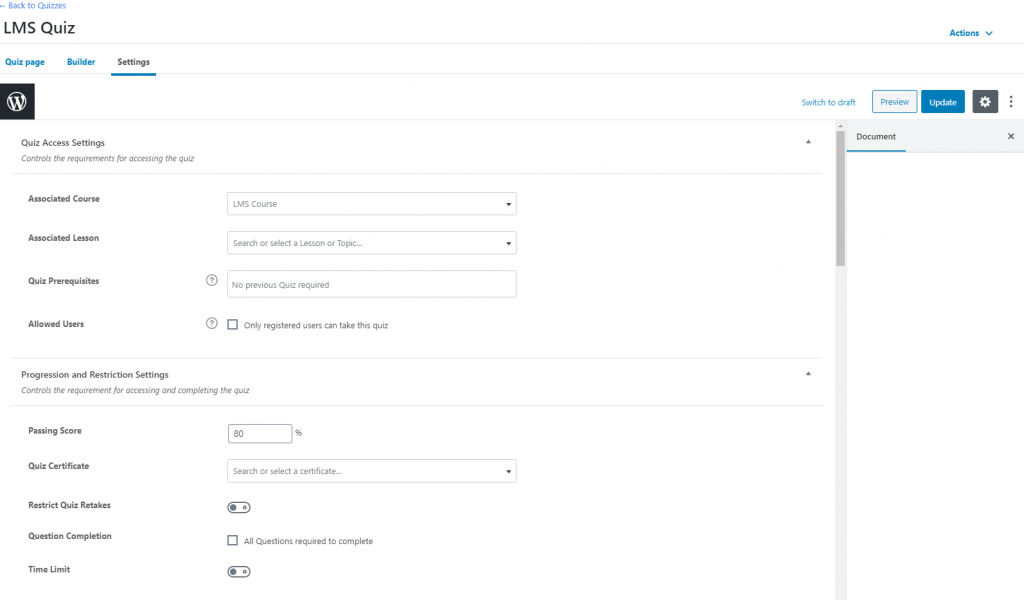
還有很多其他設置,但如前所述,大多數應該是不言自明的。 最棒的是 LearnDash 賦予測驗設計師的能力,可以真正定制測驗和整體教學體驗,以滿足他們的特定需求。
概括
LearnDash 是一個強大的 LMS 和 widley,被大學和其他教育機構、企業和在線電子學習課程提供商使用。 它的流行部分是由於系統的功能豐富的性質,其中測驗發揮了重要作用。
希望本介紹性指南在強調 LearnDash 中的測驗如何工作方面有所幫助。 為了測試您的知識,您現在需要參加一個簡短的測驗……開玩笑的。
